אודות 'שם מקוצר' ב-iPhone, ב-iPad וב-iPod touch
השתמשו ב'שם מקוצר' כדי לשנות את האופן שבו יופיעו שמות אנשי הקשר שלכם. אחר כך בחרו שם פרטי, שם משפחה או כינוי של איש קשר במקום השם המלא של אותו איש קשר.
אודות 'שם מקוצר'
ניתן להשתמש ב'שם מקוצר' ב-iPhone, ב-iPad או ב-iPod touch. כברירת מחדל, התכונה 'שם מקוצר' מופעלת. ההגדרות של 'שם מקוצר' יורחבו לאפליקציות 'דואר', 'הודעות' ו'טלפון', וכן לחלק מהאפליקציות של צד שלישי. הנה דוגמה לאופן שבו 'שם מקוצר' מופיע ב'הודעות':
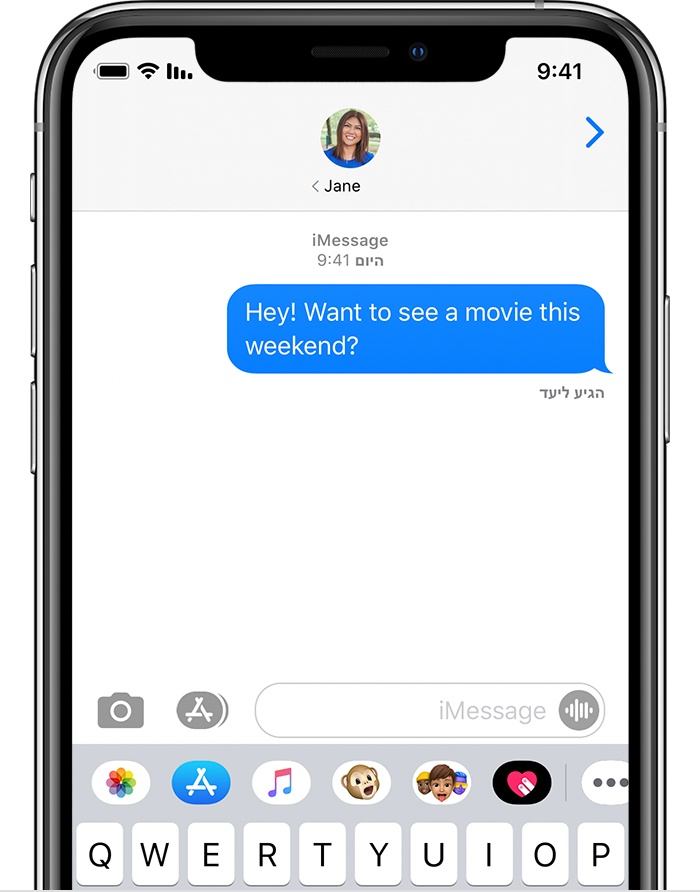
כדי להשבית את התכונה 'שם מקוצר', הקישו על 'הגדרות' > 'אנשי קשר' > 'שם מקוצר'.
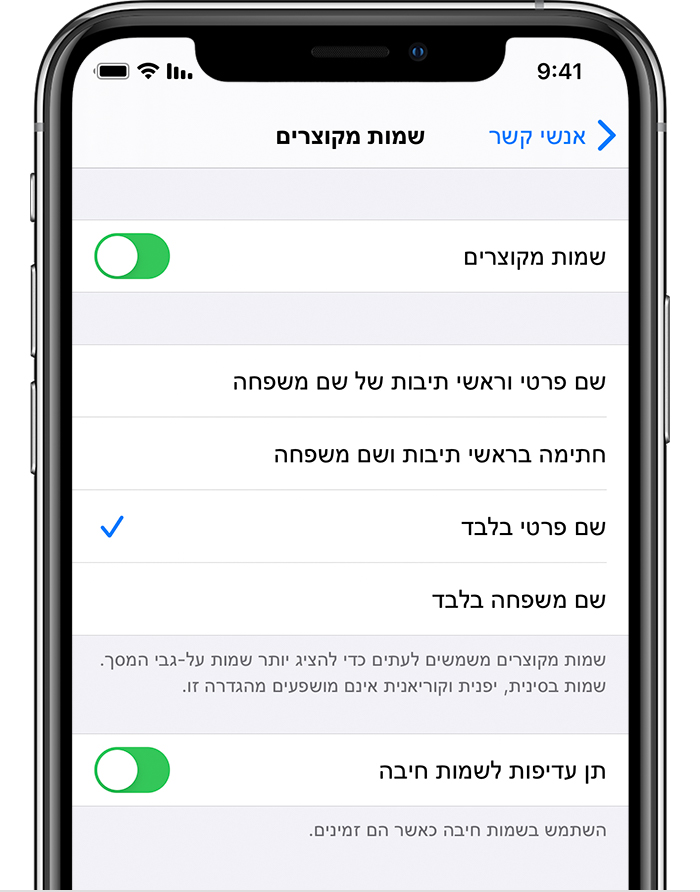
אודות שמות חיבה
אנשי קשר מופיעים עם השדות 'שם פרטי', 'שם משפחה' ו'חברה', אבל אפשר להוסיף שדה 'שם חיבה'. אם האפשרות 'תן עדיפות לשמות חיבה' מופעלת, ולאיש הקשר יש שם חיבה, תראו את הרשומה של שם החיבה.
כדי להוסיף שם חיבה:
פתחו את האפליקציה 'טלפון' והקישו על 'אנשי קשר'.
הקישו על איש הקשר שאתם רוצים להציג, ואחר כך הקישו על 'עריכה'.
גללו למטה והקישו על 'הוסף שדה' > 'שם חיבה'.
הוסיפו שם חיבה והקישו על 'סיום'.
כדי להסיר שם חיבה:
עברו אל האפליקציה 'אנשי קשר'.
הקישו על איש הקשר שאתם רוצים להציג, ואחר כך הקישו על 'עריכה'.
הקישו על שדה שם החיבה, ואחר כך הקישו על .
הקישו על 'סיום'.
למידע נוסף
אם אתם משתמשים בחשבון Exchange עבור אנשי הקשר, ייתכן שיופיעו אותיות ומספרים שגויים במקום השם של איש הקשר. זה עשוי לקרות אם האפליקציה 'אנשי קשר' משתמשת בתכונה של Exchange במקום בשדה 'שם חיבה'. כדי לפתור זאת, הקישו על 'הגדרות' > 'אנשי קשר' > 'שם מקוצר' והשביתו את האפשרות 'תן עדיפות לשמות חיבה'. השם הרגיל של איש הקשר אמור להופיע.